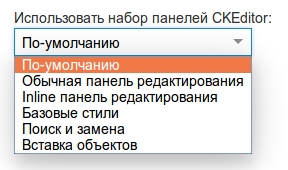Визуальный редактор содержимого
Видеоурок
В системе предусмотрено использование одного HTML-редактора: CKeditor (обзор и полная документация).
Редактор CKeditor совместим с большинством популярных браузеров, и имеет больше функций, нежели стандартный редактор. К тому же он может быть встроен непосредственно в страницу редактирования информации вместо вызова его в отдельном окне для каждого поля.
Настройка редактора производится на странице: Настройки → Настройки WYSIWYG.
Страница настроек состоит из двух вкладок: настройки и панели.
Настройки
На вкладке размещены некоторые настройки. Разберём основные:
1. Оформление
Вместе с редактором поставляются три типа оформления панели инструментов.
2. Спрашивать подтверждение сохранения inline изменений
Если на сайте используется функционал inline-редактирования и установлена данная опция, по окончании редактирования будет появляться всплывающее окно.
3. Встроить редактор в поле для редактирования
При включенной опции редактор сразу будет появляться в текстовой форме, иначе над формой отобразится кнопка «Редактировать в визуальном редакторе», с помощью которой можно запустить визуальный редактор.
4. Настройка панелей
Для каждого из типов панелей настраивается свой вид отображения (вкладка «Панели»). Каждая из панелей отличается набором кнопок.
5. Настройка файла config.js
С помощью данных настроек вы можете более тонко настроить редактор под свои нужды. Ознакомьтесь с официальной документацией для получения полной информации.
Панели
На вкладке размещены ряд готовых к использованию панелей. Вы можете отредактировать уже имеющиеся панели либо добавить новые.
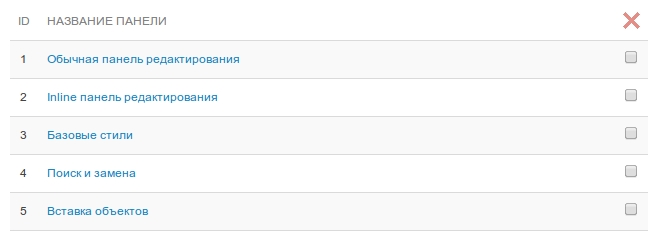
Инструменты панели
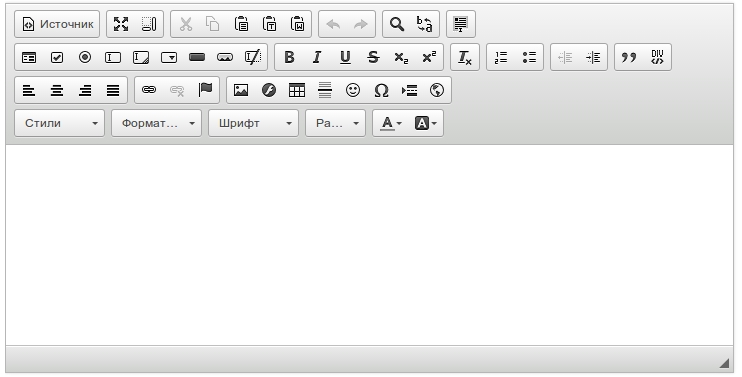
Редактор содержит все основные операции, которые можно производить с содержимым сайта:
- Работа со шрифтами
- Выделение жирным, наклонным, подчеркиванием
- Преобразование в надстрочный и подстрочный индекс
- Изменение семейства, размера, типа шрифта
- Изменение цвета текста и заливки
- Списки
- Ведение нумерованных и ненумерованных списков
- Управление отступами списков
- Работа с таблицами
- Добавление таблицы
- Изменение атрибутов оформления таблицы, строки, ячейки
- Добавление/удаление строк и столбцов
- Объединение ячеек
- Общие операции
- Копирование, вставка, вырезание
- Вычищение текста, вставляемого из программы Microsoft Word
- Вставка неформатированного текста
- Отмена предыдущей операции
- Позиционирование текста
- Выравнивание по левому или правому краю или по обоим краям, центрирование
- Работа с картинками и flash
- Вставка картинок в текст
- Редактирование атрибутов картинки
- Закачка картинок на сервер
- Вставка flash-роликов
- Работа со ссылками
- Редактирование текста в виде HTML
И некоторые другие полезные операции.
Форматирование содержимого происходит в интерфейсе, похожем на все известные редакторы текстов, например, Microsoft Word.
Индивидуальную панель управления можно также указать для любого поля типа «Текстовый блок».